Kako onemogočiti Odgovor vsem Outlook 365
Miscellanea / / April 04, 2023
Ko pošljete e-pošto iz svojega računa Outlook, ima prejemnik e-pošte nekaj možnosti, kako se na pošto odzvati. Možnosti vključujejo, odgovori, odgovori vsem, natisni, posreduj ali priloži sporočilo drugemu sporočilu. Uporabniki lahko tudi prenesejo, uredijo ali posredujejo pripete datoteke v e-pošti. Vendar, če želite omejiti katero koli od teh funkcij, kot je odstranitev Odgovori vsem iz e-poštnih sporočil Outlook 365 za prejemnike, lahko to storite tako, da spremenite nastavitve upravljanja pravic do informacij v vašem Outlooku 365. S tem boste onemogočili Odgovori vsem Outlook 365, kar vam bo pomagalo preprečiti prejemanje nepotrebnih e-poštnih sporočil od velike skupine prejemnikov vaše e-pošte.

Kazalo
- Kako onemogočiti možnost Odgovori vsem v Outlooku 365
- Kako poslati e-pošto z onemogočenim odgovorom vsem
- Kako najti možnost Oblikovanje obrazca v Outlooku 365
- Kaj je upravljanje informacijskih pravic (IRM) v Outlooku 365
- Kako zaščititi sporočila z IRM v Outlooku 365
Kako onemogočiti možnost Odgovori vsem v Outlooku 365
Do večine Outlookovih funkcij je mogoče preprosto dostopati z malo zdrave pameti, vendar je opisni vodnik nujen, če želite onemogočiti odgovore v Outlooku 365. V tem priročniku bomo razpravljali tudi o IRM in o tem, kako izklopiti možnost Odgovori vsem v Outlooku z IRM, da zaščitite svojo e-pošto. Če želite spremeniti te nastavitve, lahko v Outlooku 365 sledite tem preprostim korakom:
1. Odpri svojo Outlook 365, se pomaknite in kliknite mapa.

2. Zdaj kliknite na Opcije, pomaknite se do in kliknite Prilagodite trak.

3. Tukaj se pomaknite do Razvijalec in kliknite na Oblikujte obrazec.
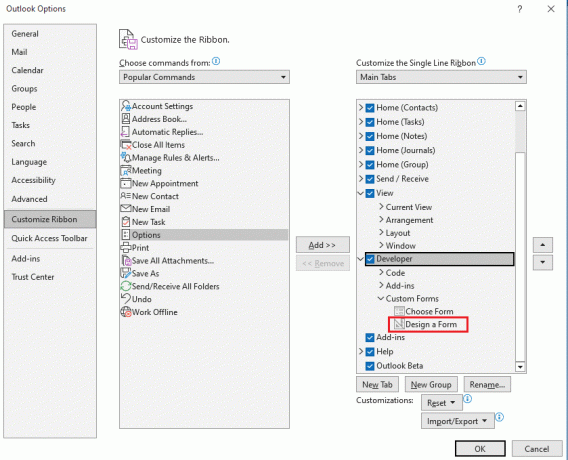
4. Zdaj poiščite in kliknite Sporočiloin nato kliknite Odprto.
5. Tukaj se pomaknite do Dejanja zavihek izberite Odgovori vsem, in na koncu kliknite Lastnosti.
6. Zdaj počistite polje Omogočeno možnost in kliknite na v redu.
7. Pomaknite se do Lastnosti zavihek in preverite Pošlji iz definicije s predmetom možnost.
8. Kliknite na v redu za potrditev postopka.
9. Zdaj kliknite na Objaviin nato kliknite Objavi obrazec kot.
10. Zdaj kliknite na Poglej v spustni meni in nato poimenujte obrazec.
11. Kliknite Objavi.
12. Na koncu izberite Windows za razvijalce, da onemogočite vse odgovore Outlook 365.
Preberite tudi: Kako najti izgubljeno mapo v Outlooku
Kako poslati e-pošto z onemogočenim odgovorom vsem
Zdaj, ko ste nastavili nastavitve za zaustavitev odgovora vsem v e-poštnih sporočilih Outlook 365. Naj pojasnimo, kako poslati e-pošto z izklopljeno nastavitvijo Odgovori vsem Outlook 365. Sledite tem preprostim korakom, da sestavite e-poštno sporočilo in odstranite možnost Odgovori vsem iz sporočil Outlook 365:
1. Odprto Outlook 365, in kliknite na mapa.

2. Zdaj se pomaknite do Opcije in kliknite na Prilagodite trak.

3. Na levi strani kliknite na Razvijalec.
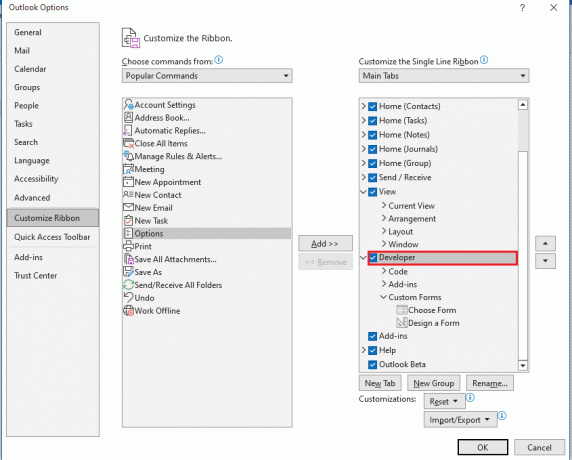
4. Tukaj kliknite Izberite Obrazec.

5. Zdaj se pomaknite do Poglej v: Knjižnica osebnih obrazcev.
6. Izberite oblika ste ustvarili prej.
7. Na koncu kliknite Odprto.
Preberite tudi:Kako izbrisati e-poštne naslove iz Gmailovega samodejnega izpolnjevanja v sistemu Android
Kako najti možnost Oblikovanje obrazca v Outlooku 365
Velikokrat, ko poskušate nastaviti nastavitve, da onemogočite možnost Odgovori vsem Outlook 365. V Outlooku 365 morda ne boste našli možnosti Oblikovanje obrazca. To možnost lahko najdete tako, da sledite tem preprostim korakom:
1. Odprto Outlook 365, in kliknite na mapa.

2. Zdaj se pomaknite do Opcije in kliknite na Prilagodite trak kot je prikazano.

3. Na levi strani kliknite na Razvijalec.
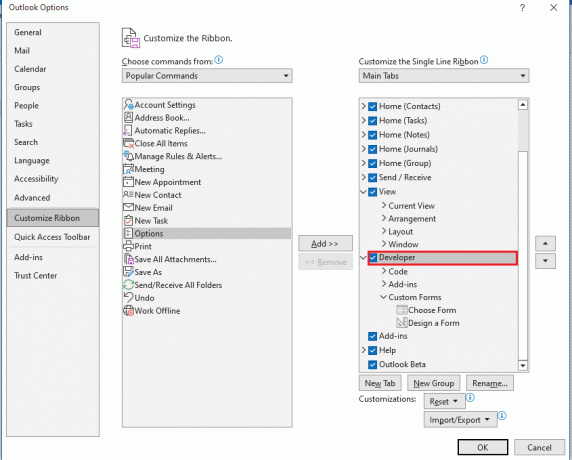
4. Zdaj kliknite na Nova skupina, in nato kliknite na Preimenuj.
5. Poimenujte to novo skupino.
6. Zdaj poiščite in kliknite Izberite ukaz iz spustnem meniju in nato kliknite na Vsi ukazi.
7. Zdaj dodajte Oblikujte obrazec možnost za novo skupino.
8. Na koncu kliknite v redu da shranite te spremembe.
Kaj je upravljanje informacijskih pravic (IRM) v Outlooku 365
Upravljanje informacijskih pravic ali preprosto IRM je varnostna tehnologija IT, ki se uporablja za zaščito dokumentov in drugih občutljivih datotek z metodami, kot je izklop Odgovori vsem Outlook 365. Upravljanje pravic do informacij velja za dokumente, preglednice in predstavitve, ki so v skupni rabi po e-pošti, da se prepreči nepooblaščeno urejanje, kopiranje, tiskanje ali posredovanje določene datoteke. Nastavitve upravljanja informacijskih pravic (IRM) so pomembne, če želite onemogočiti funkcijo Odgovori vsem Outlook 365. V naslednjem razdelku bomo razpravljali o načinih za zaustavitev funkcije Odgovori vsem v programu Outlook 365.
Preberite tudi:Kako narediti svoj Facebook račun bolj varen
Kako zaščititi sporočila z IRM v Outlooku 365
Skrbnik Outlook 365 nadzira, katera dovoljenja lahko uporablja prejemnik. Sledi nekaj pogostih dovoljenj, ki jih nadzoruje skrbnik Outlook 365.
- Ne posredujte naprej
- Ne odgovarjaj vsem
- Vse pravice
- Vse pravice razen kopiranja in tiskanja
- Samo branje in tiskanje
- Le za branje
IRM deluje samo na poslanih sporočil drugim uporabnikom Outlooka ali drugim uporabnikom v isti organizaciji. Ko pošiljate sporočila na zunanji e-poštni naslov, IRM nima nadzora nad dovoljenji, kot je odstranitev Odgovori vsem iz Outlooka. Sledijo koraki za zaščito vaše e-pošte z IRM in onemogočanje možnosti Odgovori vsem Outlook 365 za odhodno pošto.
1. Odprto Outlook 356 v računalniku in se pomaknite do Opcije zavihek.
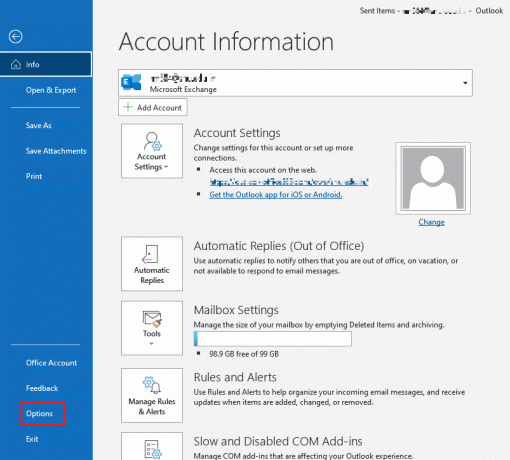
2. Tukaj kliknite Dovoljenje.
3. Tukaj izberite dovoljenje, ki ga želite dati svojemu e-poštnemu sporočilu.
4. Na koncu sestavite pošto in jo pošljite kot običajno.
Pogosto zastavljena vprašanja (FAQ)
Q1. Kaj pomeni Odgovori vsem v Outlooku?
Ans. Odgovori Vse možnosti prejme prejemnik e-pošte, to dejanje omogoča prejemniku, da odgovori na sporočilo. Vendar tega sporočila ne prejme le pošiljatelj, ampak vsi, ki so navedeni v CC.
Q2. Kako onemogočiti možnost Odgovori vsem iz Outlooka 365?
Ans. Možnost Odgovori vsem lahko onemogočite iz odhodne e-pošte, tako da spremenite nastavitve IRM v Outlooku 365.
Q3. Ali lahko onemogočim možnosti dejanj v odhodni e-pošti?
Ans. Skrbnik Outlooka nadzira dovoljenja, dodeljena prejemniku, dovoljenja lahko spremenite tako, da spremenite nastavitve IRM.
Q4. Kaj je IRM?
Ans. IRM je tehnologija, ki pomaga zaščititi vaše dokumente in občutljive datoteke z omejevanjem različnih dovoljenj za prejemnika.
V5. Kaj nadzoruje upravljanje pravic do informacij?
Ans. Upravljanje informacijskih pravic nadzoruje možnosti dejanj, ki jih lahko prejemnik izvede za določeno e-pošto.
Priporočeno:
- Kako vdreti v geslo za Wi-Fi v sistemu Android
- Kako vklopiti ali izklopiti varni način na Moto X
- Kako obnoviti izbrisani osnutek v Outlooku 365
- Kako vklopiti temni način Microsoft Outlook
Upamo, da vam je bil ta vodnik v pomoč in da ste lahko onemogoči Odgovori vsem Outlook 365 možnost. Sporočite nam, katera metoda je delovala za vas. Če imate kakršna koli vprašanja ali predloge za nas, nam to sporočite v razdelku za komentarje.



